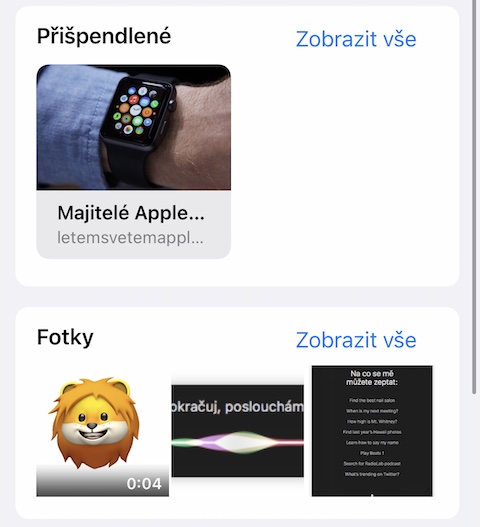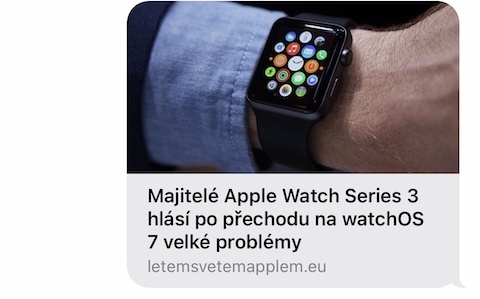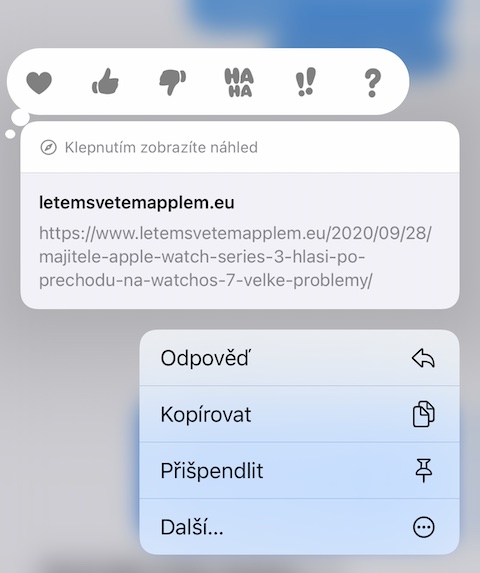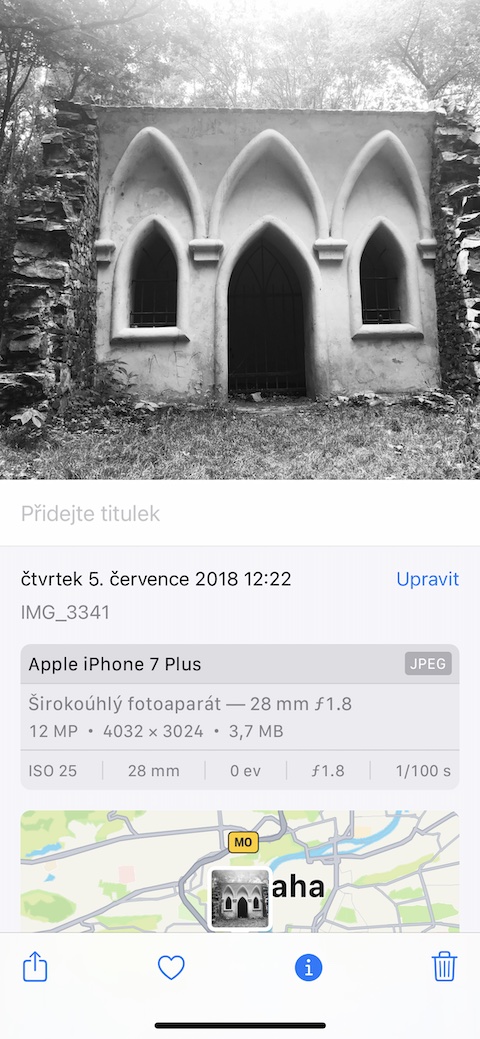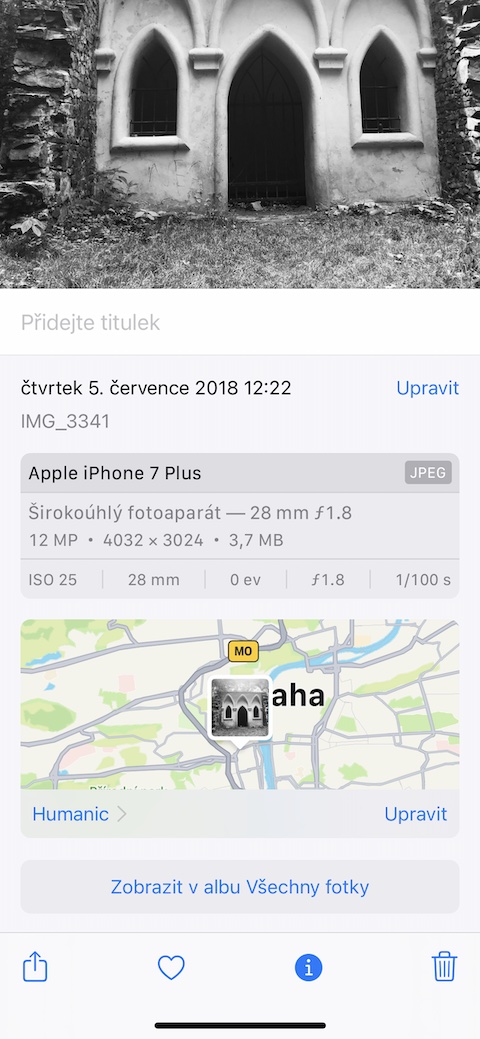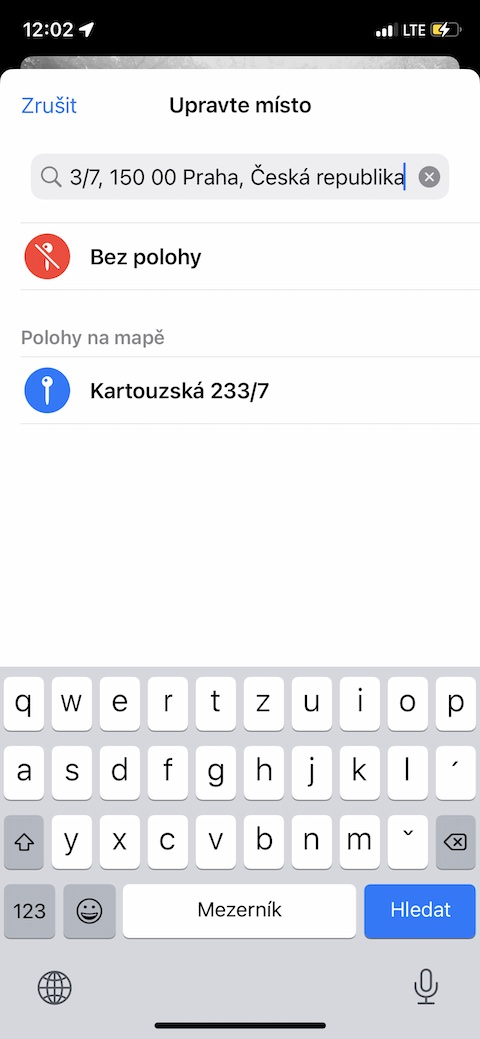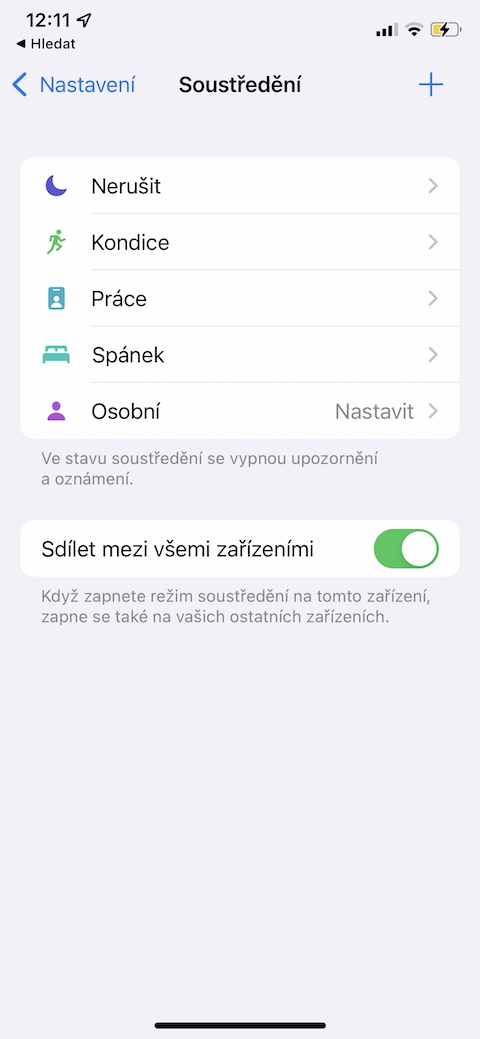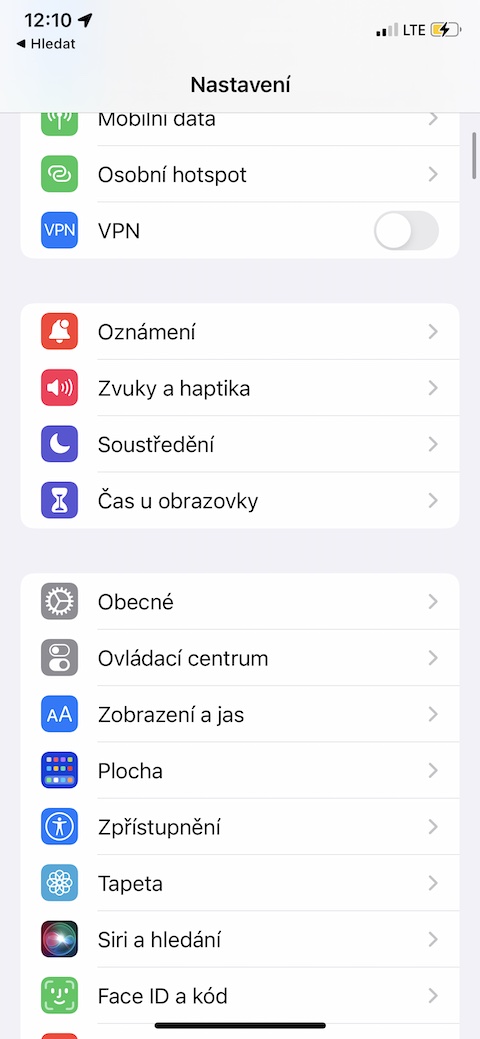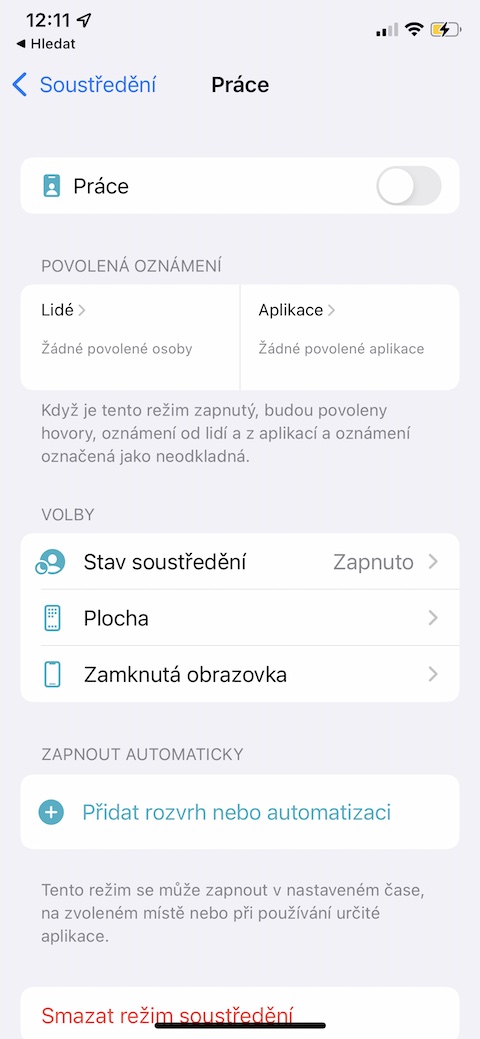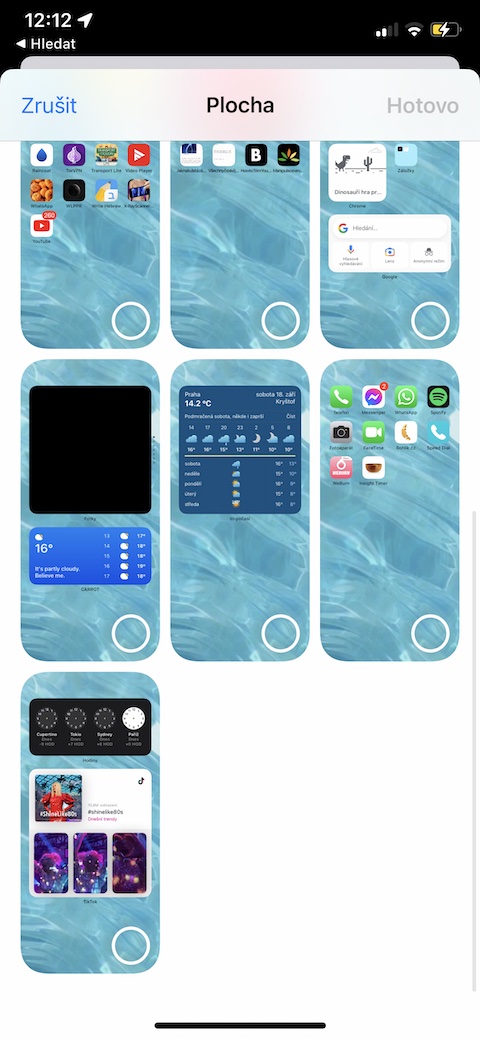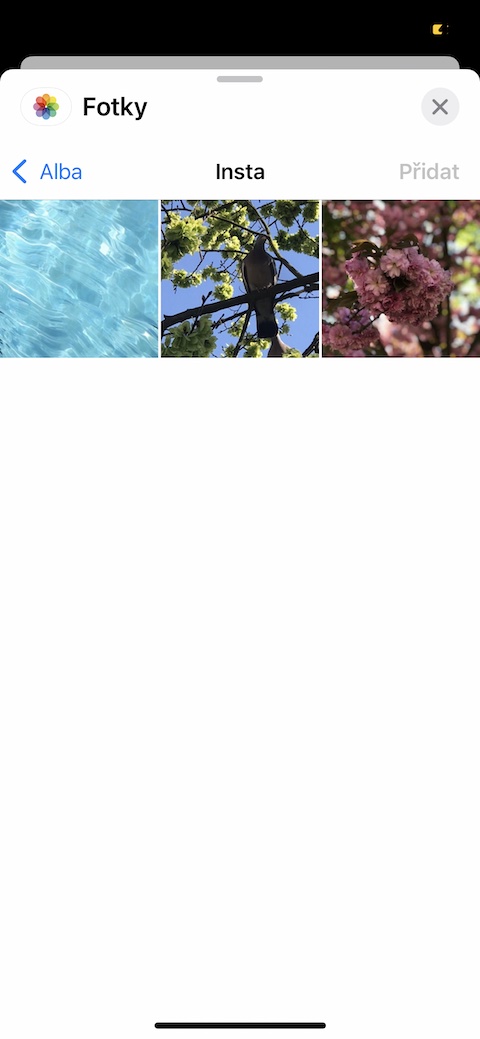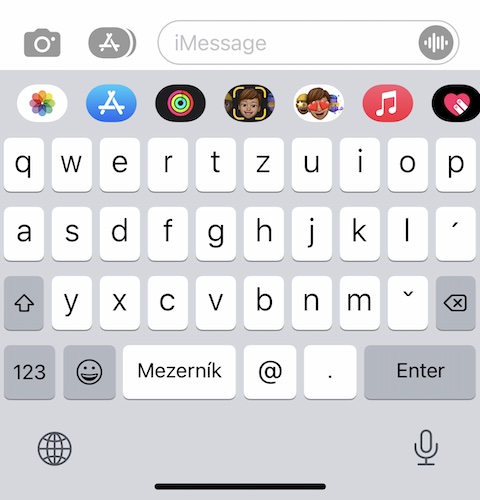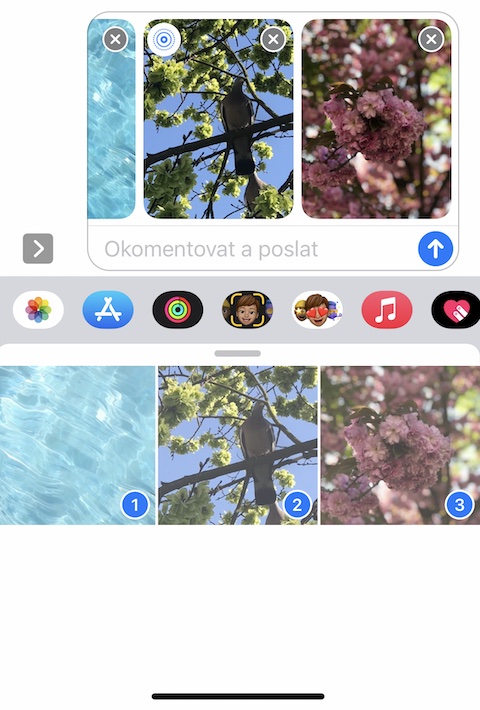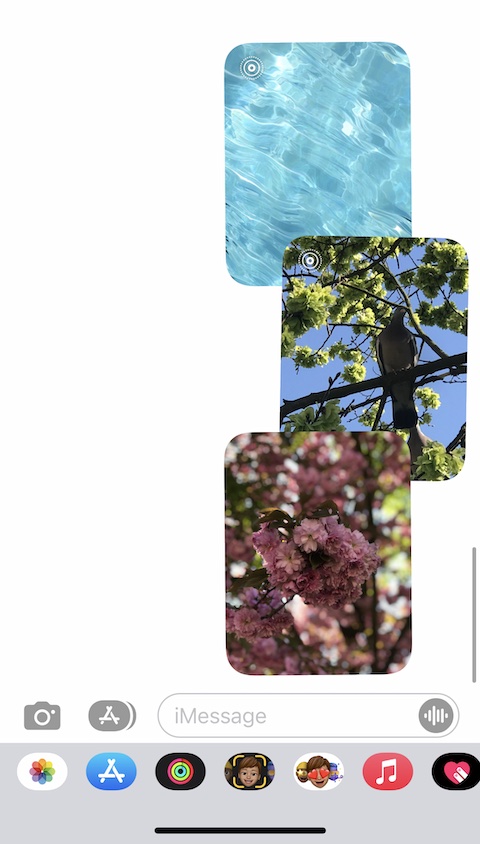とりわけ、今日は、多くのニュースと改良点を備えた Apple からの新しいオペレーティング システムの正式バージョンがリリースされる日でもあります。あなたも新しい iOS 15 を iOS デバイスにインストールする場合は、インストールが成功した直後に、今日紹介する XNUMX つのヒントとテクニックを試すことができます。これは間違いなく価値があります。
かもしれない 興味がありますか

Apple 以外のユーザーとの FaceTime
iOS 15 オペレーティング システムによってもたらされたニュースには、とりわけ、Apple デバイスを所有していない人々と FaceTime 通話を行う機能が含まれます。十分 ネイティブの FaceTim アプリケーションを起動しますそしてタップしてください リンクを作成する。作成したグループ会話に名前を付け、通常の方法でリンクを共有するだけです。
メッセージとリンクを固定する
メッセージ内で興味深いリンクや写真を受け取ったものの、その瞬間にはコンテンツを開いて適切に作業することができなかったということがきっとあるでしょう。 iOS 15 では、ついにこのコンテンツを固定できるようになり、時間のあるときにすぐに簡単に使用できるようになりました。 コンテンツを長押しします、固定したいもの、および v メニュー クリック ピン。をタップすると、固定されたコンテンツに戻ることができます 連絡先 そしてタブでセクションに進みます 固定された.
写真の詳細については
iOS 15 オペレーティング システムでは、iPhone のフォト ギャラリーに写真に関するさらに包括的な情報が表示されます。ここで、このデータを見つける手順は非常に簡単です。必要なことは次のとおりです。 選択した写真の下に タップする ⓘ すべての情報を表示したり、必要に応じて編集したりできます。
デスクトップページをカスタマイズする
iOS 15 オペレーティング システムのニュースの XNUMX つは、フォーカス モードです。このモードでは、通知だけでなくデスクトップ ページもカスタマイズできます。たとえば、仕事に集中するように設定した場合、このモードの間、ソーシャル ネットワーク アプリケーションのアイコンがあるデスクトップ ページを非アクティブ化できます。 iPhone で、実行します 設定 -> フォーカス。セクションで編集したいモードを選択します ヴォルビ クリック プロチャ、アイテムをアクティブ化します 自社サイト をクリックして、目的のデスクトップ ページを選択します。
ニュースの写真コラージュ
iOS 15 オペレーティング システムを搭載した iOS デバイスから複数の写真を一度に誰かに送信すると、より優れた印象的な形式でディスプレイに表示されます。このために追加の複雑な手順を実行する必要はありません。 レポートの添付ファイル をタップしてからアップロードしてください ネイティブの写真アイコン 必要な写真。